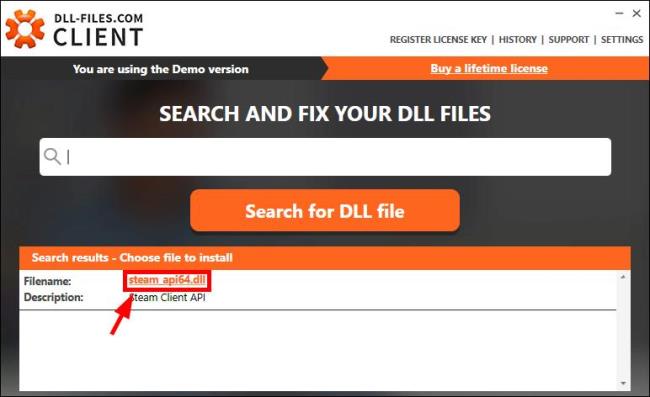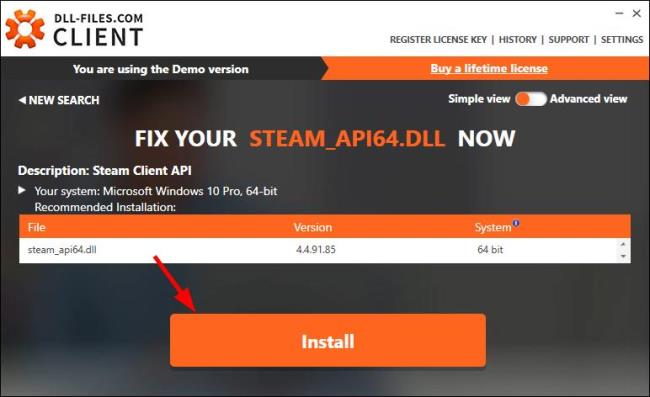![[OPGELOST] American Truck Simulator-fouten: crash, Steam_Api64.Dll ontbreekt en meer [OPGELOST] American Truck Simulator-fouten: crash, Steam_Api64.Dll ontbreekt en meer](/resources1/images2/image-3576-0408151238789.png)
Na de lancering van de American Truck Simulator vorige week, meldden veel gamers verschillende soorten problemen tijdens het spelen van deze game. Veel spelers klaagden ook over verschillende soorten spelproblemen en bugs die het spel onspeelbaar maken.
Enkele veelvoorkomende problemen met American Truck Simulator crashen, kunnen het spel niet starten en prestatieproblemen zoals bevriezen / lage FPS en ook de Amerikaanse vrachtwagensimulator werkt niet op Windows 10.
Om problemen met American Truck Simulator-games op te lossen, raden we de Advanced System Repair-tool aan:
Deze software is uw totaaloplossing om Windows-fouten op te lossen, u te beschermen tegen malware, ongewenste bestanden op te schonen en uw pc te optimaliseren voor maximale prestaties in 3 eenvoudige stappen:
- Download Advanced System Repair tool beoordeeld als Uitstekend op TrustPilot .
- Klik op Nu installeren en scannen om problemen te installeren en te scannen die de pc-problemen veroorzaken.
- Klik vervolgens op Klik hier om alle problemen nu op te lossen om uw pc effectief te repareren, op te schonen, te beschermen en te optimaliseren.
Als jij degene bent die fouten krijgt tijdens het spelen van het spel AMERICAN TRUCK SIMULATOR , maak je dan geen zorgen. In dit artikel heb ik mijn best gedaan om de verschillende fouten op te sommen die de gamers tegenkwamen tijdens het spelen van Amerikaanse vrachtwagensimulatorspellen op hun pc/laptop.
Maar voordat u verder gaat, is het raadzaam om te controleren of uw systeem aan de minimale vereisten voldoet om het spel American Truck Simulator te kunnen spelen.
Systeemvereisten voor het spelen van American Truck Simulator
Minimum
- Besturingssysteem: Windows XP/Vista/7
- CPU-processor: Dual-core CPU 2,4 GHz
- RAM-geheugen: 4 GB RAM
- VGA-graphics: GeForce GTS 450-klasse (Intel HD 4000)
- HDD / harde schijf: 2 GB beschikbare ruimte
Aanbevolen
- Besturingssysteem: Windows XP/Vista/7
- CPU-processor: Quad-core CPU 3,0 GHz
- Geheugen: 6 GB RAM
- VGA-graphics: GeForce GTX 760-klasse
- HDD / harde schijf: 2 GB beschikbare ruimte
Hoe Amerikaanse Truck Simulator- spelfouten op te lossen?
1: Fix crashes / zwart scherm bij opstarten van American Truck Simulator
Als je last hebt van een crash van een Amerikaanse vrachtwagensimulator bij het opstarten of een probleem met een zwart scherm tijdens het spelen van het spel, controleer dan of alle systeemstuurprogramma's zijn bijgewerkt.
Welnu, om de stuurprogramma's bij te werken, kunt u naar de website van de fabrikant of de officiële website van Microsoft gaan en controleren op de nieuwste stuurprogramma-updates.
Of u kunt ook de Driver Easy gebruiken om de stuurprogramma's automatisch bij te werken
2: Fix DLL ontbrekende foutoplossing voor American Truck Simulator PC/APPCRASH
Het handmatig oplossen van DLL-fouten is vrij moeilijk. In de handmatige methode moet je eerst het ontbrekende DLL-bestand downloaden en voorbij die ontbrekende DLL-bestanden in de hoofdmap van het spel. Een DLL-reparatietool kan deze taak echter gemakkelijk maken.
Dus download de DLL-bestanden fixer van het onderstaande tabblad en installeer het. Deze app scant automatisch uw systeem en lost alle soorten problemen op met betrekking tot het DLL-bestand. Het kan ook beschadigde of corrupte DLL-bestanden repareren.
Nadat we deze problemen hebben opgelost, zullen we nu verschillende oplossingen toepassen om AMERICAN TRUCK SIMULATOR foutloos en foutloos te maken. Om dit te bereiken, zullen we de hulp van enkele professionele trucs gebruiken. Pas de volgende trucs één voor één toe.
3: Los FPS-drops en lag-problemen op in American Truck Simulator
Voor pc
- Probeer de Maximum pre-rendered frames in te stellen op 1 in het Nvidia-configuratiescherm
Right-click on your desktop > Nvidia Control Panel > Manage 3D Settings> Global Settings
![[OPGELOST] American Truck Simulator-fouten: crash, Steam_Api64.Dll ontbreekt en meer [OPGELOST] American Truck Simulator-fouten: crash, Steam_Api64.Dll ontbreekt en meer](/resources1/images2/image-8164-0408151239203.png)
- Controleer ook of de monitor tijdens normaal gebruik met een vernieuwingsfrequentie van 60 hertz werkt
Right-click on desktop icon -> Screen resolution -> Advanced -> Monitor Tab
voor laptop
- Controleer of u bent overgeschakeld van geïntegreerde grafische afbeeldingen naar speciale afbeeldingen.
- Stel de prioriteit in op het hoge niveau voor het spel in Taakbeheer.
- Stel ook de energiebeheermodus in op " Prefer Maximum performance " in de 3D-instellingen van het Nvidia-configuratiescherm.
![[OPGELOST] American Truck Simulator-fouten: crash, Steam_Api64.Dll ontbreekt en meer [OPGELOST] American Truck Simulator-fouten: crash, Steam_Api64.Dll ontbreekt en meer](/resources1/images2/image-9200-0408151239619.jpg)
Ik hoop dat de bovengenoemde stappen je hebben geholpen om het FPS- en lag-probleem van American Truck Simulator op te lossen. Als je de handmatige stappen niet kunt uitvoeren, kun je Game Booster gebruiken om de lage FPS en de game-ervaring te verbeteren.
- Dit zal het spel een boost geven.
- U zult verbeterde pc-gaming ervaren.
- Het vereeuwigt je beste gamemomenten
- Krijg een betere FPS-snelheid.
Speel American Truck Simulator zonder enige fout
#1: Verwijder het spelbestand van DEP
Preventie van gegevensuitvoering of DEP is eigenlijk een functie die voorkomt dat uw pc/laptop kwaadwillende bedreigingen en andere beveiligingsproblemen ondervindt, maar soms voorkomt het ook de uitvoering van echte games zoals AMERICAN TRUCK SIMULATOR . Dus om deze situatie te voorkomen, moet u de gegeven stappen volgen:
Klik met de rechtermuisknop op het pictogram Deze pc en ga naar de eigenschappen -> Geavanceerde systeeminstellingen -> Geavanceerd -> Instellingen -> Preventie van gegevensuitvoering en selecteer vervolgens DEP inschakelen voor alle programma's en services behalve die ik selecteer
Klik vervolgens op Toevoegen. Ontdek daarna alle uitvoerbare bestanden die aanwezig zijn op de onderstaande locatie:
C:\programs files (X86)\Steam\SteamApps\Common\American Truck Simulator
Klik ten slotte op Ok .
#2: Stel de procesprioriteit in op hoger
U moet de instellingen van het Nvidia-configuratiescherm verhogen om optimale prestaties te krijgen.
Klik met de rechtermuisknop op het bureaublad en kies de optie Nvidia-configuratiescherm en klik vervolgens op 3D-instellingen beheren -> Algemene instellingen -> stel vooraf gerenderde frames in op 1
Sla alle instellingen op en verlaat het venster.
#3: Instellingen voor energiebeheer wijzigen
Klik met de rechtermuisknop op het bureaublad en kies de optie Nvidia -configuratiescherm en klik vervolgens op 3D-instellingen beheren en kies ervoor om maximale prestaties te verkiezen als energiebeheermodus
Sla de instellingen op.
#4: Wis de spelconfiguratie
Stap 1: Klik op de map Gebruikersbibliotheek op uw bureaublad en open vervolgens het onderstaande pad:
…\Documents\American Truck Simulator
Stap 2: Hier moet u het bestand met de naam config.cfg . verwijderen
Conclusie
Dit waren dus de fouten die optreden tijdens het spelen van American Truck Simulator.
Hier heb ik de fouten samen met hun volledige oplossing vermeld. Voer de stappen één voor één uit die bij uw probleem passen en los het op.
Soms gebeurt het dat u vanwege pc/Windows-fouten en problemen problemen kunt ondervinden tijdens het spelen van het spel, dus om dergelijke problemen op te lossen, voert u de pc-reparatietool uit . Deze tool zal alle fouten automatisch detecteren en oplossen.
Het is te hopen dat je nu van deze game geniet zonder fouten en crashproblemen.
Bonus: herstel het steam_api64.dll-bestand
U kunt het ontbrekende probleem met steam_api64.dll ook oplossen door het bestand vanaf een betrouwbare bron te herstellen. Hiervoor kunt u de DLL?files.com Client gebruiken .
De DLL-files.com-client herstelt uw DLL-fout met één klik. U hoeft niet te weten welk systeem er op uw computer draait en u hoeft zich geen zorgen te maken dat u het verkeerde bestand downloadt. DLL-files.com regelt het allemaal voor u.
Om de DLL-files.com-client te gebruiken:
- Download en installeer de DLL-files.com-client.
- Voer de client uit.
- Typ “ steam_api64 ” in het zoekvak en klik op de knop Zoeken naar DLL-bestand .

- Klik op steam_api64.dll .
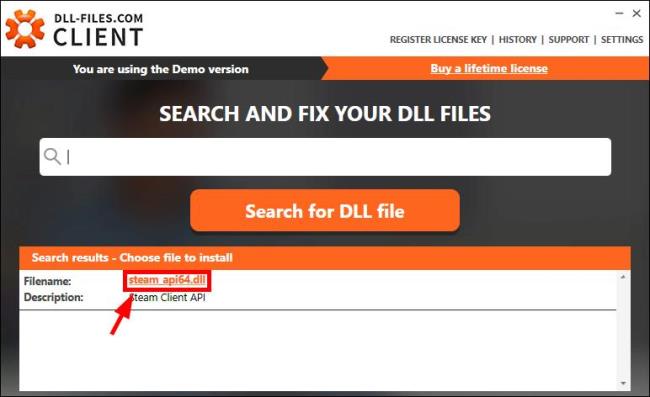
- Klik op de knop Installeren . (U moet het programma registreren voordat u dit bestand kunt installeren; u wordt hierom gevraagd wanneer u op Installeren klikt.)
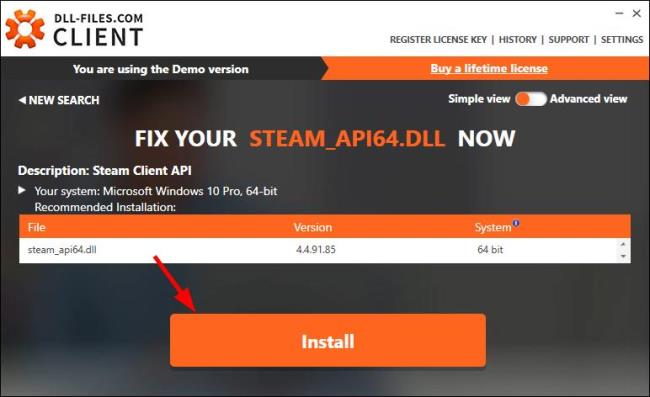
Controleer nu of dit het ontbrekende probleem met het dll-bestand heeft opgelost.

![[OPGELOST] American Truck Simulator-fouten: crash, Steam_Api64.Dll ontbreekt en meer [OPGELOST] American Truck Simulator-fouten: crash, Steam_Api64.Dll ontbreekt en meer](/resources1/images2/image-3576-0408151238789.png)
![[OPGELOST] American Truck Simulator-fouten: crash, Steam_Api64.Dll ontbreekt en meer [OPGELOST] American Truck Simulator-fouten: crash, Steam_Api64.Dll ontbreekt en meer](/resources1/images2/image-8164-0408151239203.png)
![[OPGELOST] American Truck Simulator-fouten: crash, Steam_Api64.Dll ontbreekt en meer [OPGELOST] American Truck Simulator-fouten: crash, Steam_Api64.Dll ontbreekt en meer](/resources1/images2/image-9200-0408151239619.jpg)